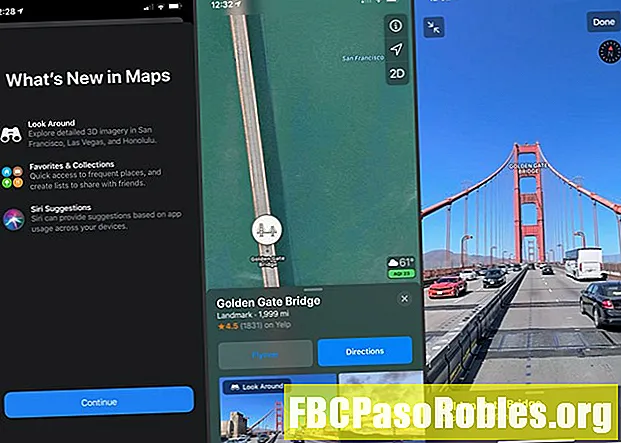Inhoud
- U wilt een snelle machine met veel opslagruimte om video te bewerken.
- Gegevens opslag
- Computerpoorten
- Externe opslagopties
- Overweeg uw videobewerkingsplannen
- Koop een computer met uitbreidbaarheid
- Mac, Windows en videobewerkingssoftware
- Onderzoek en beoordelingen
U wilt een snelle machine met veel opslagruimte om video te bewerken.

Het kiezen van een videobewerkingscomputer kan lastig zijn. Veel oude computers ondersteunen het bewerken van video helemaal niet en veel nieuwe computers werken alleen met de meest eenvoudige bewerkingssoftware.
Als u van plan bent uw nieuwe computer te gebruiken voor videobewerking, helpt deze handleiding u bij het aanschaffen van een geschikt computersysteem voor het bewerken van video. Er zijn verschillende essentiële overwegingen bij het zoeken naar het juiste systeem, van hardware tot videobewerkingssoftware.
Gegevens opslag
Digitale videobeelden, met name high-definition beelden, nemen enorm veel schijfruimte in beslag, dus je hebt een opslagoplossing nodig die geschikt is voor grote videobestanden. Een externe harde schijf is een manier om dat probleem op te lossen. Als je een videobewerkingscomputer koopt met veel interne schijfruimte, kun je het kopen van de externe harde schijf een tijdje uitstellen.
Computerpoorten
Let op de ingangen, ook wel poorten genoemd, op elke videobewerkingscomputer die u van plan bent te kopen. Er is een breed scala aan dit soort ingangen en ze zijn niet gelijk gemaakt, en wat als de snelste verbinding wordt beschouwd, kan om de paar jaar veranderen.
Poorten zijn belangrijk omdat u die enorme videobestanden verplaatst, van apparaat naar computer naar opslag. Er zijn bijvoorbeeld verschillende soorten USB-aansluitingen, die van elkaar verschillen door datasnelheid en de gebruikte fysieke connectoren. USB 2.0 is ouder maar heel gewoon, maar de langzaamste met een gegevenssnelheid van 480 Mb / s (megabits per seconde). USB 3.1 Gen 1 (voorheen USB 3.0 genoemd) is nieuwer en sneller, met een gegevenssnelheid van 5 GB / s (gigabytes per seconde). Er is ook USB 3.1 Gen 2 met een gegevenssnelheid van 10 GB / s - merk ook op dat deze versie een connector van het type A kan hebben, die er net zo uitziet als eerdere USB-connectoren; of het kan van Type C zijn (ook wel Thunderbolt 3 genoemd), wat een nieuwere en kleinere connector is. Bovendien zullen Mac-gebruikers Thunderbolt 2 (20 GB / s) en Thunderbolt 3 (40 GB / s) connectoren tegenkomen, evenals de oudere FireWire, ook wel IEEE 1394 genoemd.
Dit kan natuurlijk een beetje overweldigend zijn als het nieuw voor je is. Voor videobewerking wilt u een zo snel mogelijke datasnelheid vanwege de grote bestandsgroottes, zoals vermeld. Voor Mac-gebruikers is Thunderbolt 3 een goede keuze. Voor Windows-gebruikers is USB 3.1 Gen 2 met Type C-connector ook een goede keuze. Wanneer u uw videobewerkingscomputer selecteert, heeft u waarschijnlijk meer dan alleen een van dit soort verbindingen, dus u heeft flexibiliteit.
U gebruikt deze poorten om uw videocamcorder op de computer aan te sluiten en videobestanden over te dragen naar opslagapparaten zoals een externe harde schijf.
Externe opslagopties
Er zijn verschillende opties voor externe opslag van uw videobestanden tijdens het bewerken, zodat ze uw belangrijke interne harde schijven niet vullen. Er zijn externe harde schijven, die mechanische harde schijven (HDD) zijn, net als die in een computer, behalve dat ze in een behuizing worden bewaard en op een van de poorten van de computer worden aangesloten. Deze zijn betaalbaar en kunnen zeer grote capaciteiten hebben - perfect voor opslag van videobestanden.
Er zijn ook externe solid-state schijven of SSD's. Deze zijn veel sneller omdat ze geen mechanische schijven gebruiken voor opslag, maar in plaats daarvan RAM gebruiken als geheugen in uw computer. Deze zijn duurder dan mechanische harde schijven, vooral wanneer u de grotere capaciteiten bereikt, en hebben over het algemeen niet zo grote capaciteiten als de beschikbare harde schijven. Ze zijn echter erg snel bij het lezen van en schrijven naar gegevens, wat het overdrachtsproces voor grote videobestanden versnelt.
Cloudopslag is een andere optie. In dit geval worden uw videobestanden niet opgeslagen op uw computer of op een externe schijf in de buurt van uw computer. Met cloudopslag huurt u in wezen gegevensopslagruimte op grote servers die worden onderhouden door de cloudserviceprovider. Meestal betaalt u abonnementskosten, afhankelijk van hoeveel opslagruimte u nodig heeft. De voordelen van cloudopslag zijn dat u zeer grote hoeveelheden opslagruimte kunt krijgen tegen een betaalbare prijs, en u schaalt deze afhankelijk van hoeveel u nodig heeft.
De cloudopslag wordt onderhouden door de serviceprovider en beschermt u tegen de mogelijkheid dat uw eigen opslagapparaat defect raakt en dat uw bestanden verloren gaan. Evenzo, omdat de opslag zich op een andere locatie bevindt, worden uw bestanden veilig ergens anders opgeslagen als er zich een ramp voordoet op uw locatie, zoals een overstroming of brand. Ook is uw opslag meestal overal toegankelijk waar u een internetverbinding kunt krijgen. Dit kan ook een klein nadeel zijn als je je internetverbinding verliest.
Overweeg uw videobewerkingsplannen
Voordat u een videobewerkingscomputer koopt, moet u de projecten overwegen die u van plan bent te maken. Als je alleen basisvideo's gaat bewerken met gratis software zoals Movie Maker of iMovie, hebben de meeste nieuwe computers de juiste poorten en voldoende opslagruimte om aan je behoeften te voldoen.
Als u van plan bent te gaan bewerken met krachtigere professionele bewerkingssoftware en high-definition video, wilt u een computer die u meer verwerkingskracht en opslag biedt.
Koop een computer met uitbreidbaarheid
Natuurlijk weet u misschien niet precies wat u in de toekomst met uw computer gaat doen en kunnen uw behoeften op het gebied van videobewerking veranderen. Het is een goed plan om een computer aan te schaffen die zich kan aanpassen aan mogelijke wijzigingen die u mogelijk wilt aanbrengen. Voordat u een computer koopt om video's te bewerken, moet u weten hoe gemakkelijk het is om geheugen toe te voegen, de interne opslag te vergroten en grafische kaarten te upgraden.
Mac, Windows en videobewerkingssoftware
Het is de eeuwenoude vraag als het gaat om het kopen van een videobewerkingscomputer. Het antwoord wordt bepaald door uw softwarekeuze en uw persoonlijke voorkeuren.
Als het gaat om gratis videobewerkingssoftware, is Apple's iMovie moeilijk te verslaan, hoewel er andere geweldige alternatieven zijn. Movie Maker is ook een prima keuze. Voor gemiddelde en professionele videobewerkingssoftware zijn er goede keuzes voor pc's en de meeste hebben Mac-versies beschikbaar. Macs zijn misschien wat gemakkelijker te gebruiken en misschien stabieler voor degenen die niet met Windows verbonden zijn vanwege langdurig gebruik en bekendheid. Velen beschouwen Mac als een betere keuze voor video- en beeldbewerkingstaken, maar tegenwoordig zijn de twee dicht bij kwaliteit en softwarekeuzes.
In het ideale geval weet u van tevoren welk type videobewerkingssoftware u gaat gebruiken om video op uw computer te bewerken, en de compatibiliteit van het besturingssysteem en de minimale systeemvereisten zullen u helpen bij het kiezen van uw hardware voor uw computer. U wilt op zijn minst aan de minimumvereisten voldoen, maar het is beter om boven die te streven voor de beste resultaten en om te voorkomen dat u eerder dan later moet upgraden.
Onderzoek en beoordelingen
Zorg ervoor dat u computerrecensies bekijkt om erachter te komen of de computer die u overweegt aan uw verwachtingen zal voldoen. Recensies kunnen wijzen op computer nadelen die je misschien over het hoofd hebt gezien, ze kunnen je wijzen naar een computer waar je misschien nog niet eerder aan hebt gedacht, en ze kunnen je andere videobewerkingsgeheimen laten zien die je een voordeel zullen geven terwijl je aan je hobby begint of carrière in videobewerking.